Como reagir a mensagens no Discord
Publicados: 2022-12-29Discord é um aplicativo de comunicação popular para jogadores, mas todos os tipos de pessoas o usam amplamente. Seu recurso mais proeminente é o bate-papo por voz, mas você também pode enviar mensagens de texto, imagens e vários arquivos para indivíduos ou comunidades inteiras. Mas outra forma popular de comunicação hoje são os emojis, e mostraremos como reagir às mensagens no Discords usando-os.
Os emojis exibem expressões faciais e gestos humanos, que ajudam a definir o tom da comunicação digital. Discord é um aplicativo interativo que permite que seus usuários não apenas postem emojis, mas também reajam a mensagens com eles. É uma maneira perfeita de reconhecer e apreciar o que alguém postou sem atrapalhar a jogabilidade.
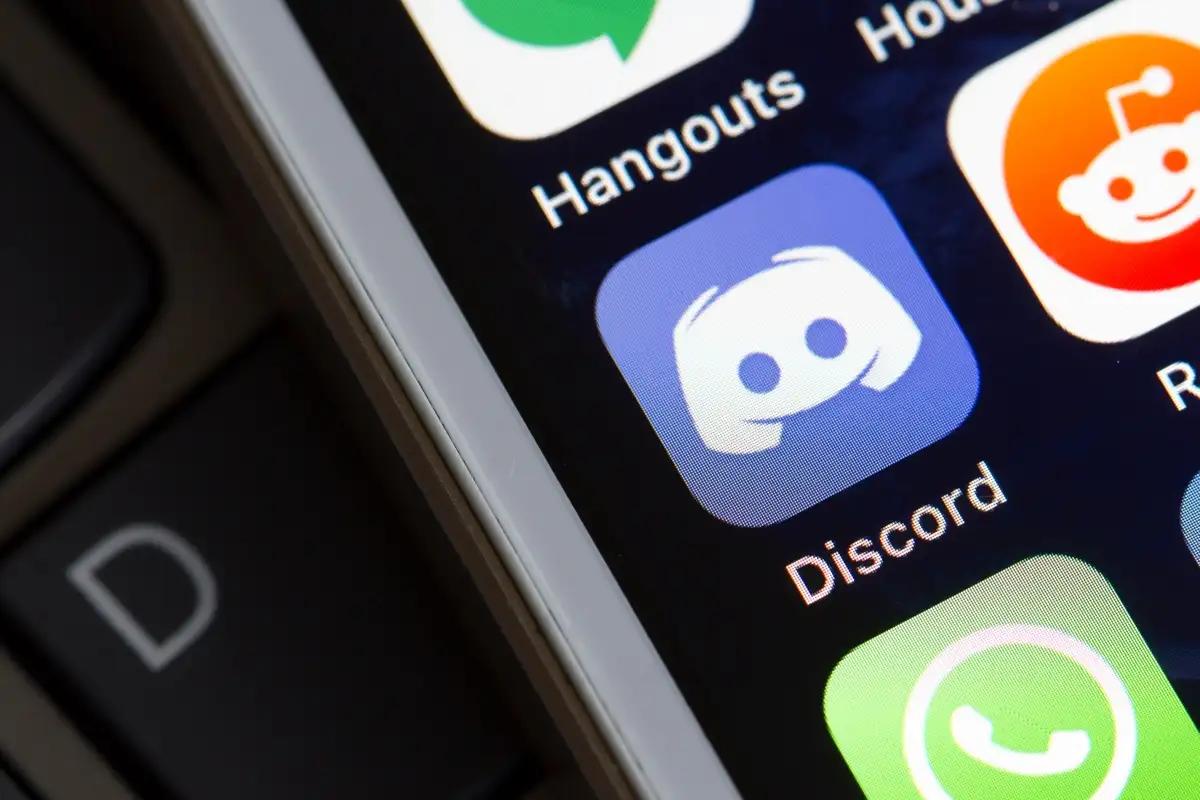
Como reagir às mensagens do Discord na área de trabalho
Não importa se você está usando o aplicativo de desktop Discord ou o Discord para a web, a reação funciona da mesma forma.
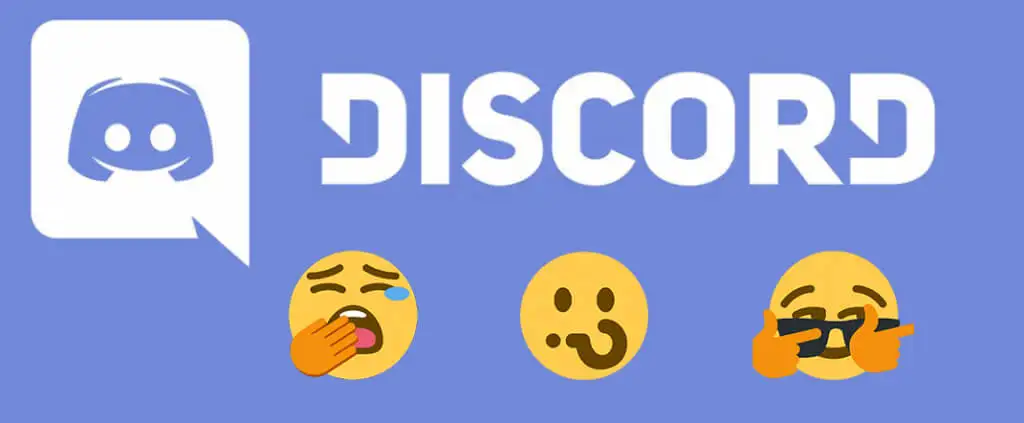
- Abra o Discord no seu PC ou vá para Discord for Web e encontre a mensagem à qual deseja reagir. Pode ser uma mensagem direta de um de seus amigos ou uma mensagem em um dos servidores dos quais você é membro.
- Passe o cursor sobre a mensagem. Você notará uma barra de opções aparecendo no canto superior direito da mensagem selecionada com uma escolha de interações que você pode realizar em uma mensagem. Selecione Adicionar reação .
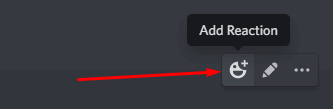
- Uma nova janela pop-up será aberta contendo todos os emojis que você pode usar para reagir a uma mensagem. Selecione o que achar apropriado. Discord exibirá sua reação sob a mensagem.
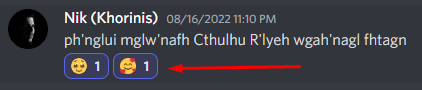
A maneira alternativa de reagir a uma mensagem é clicar com o botão direito nela e selecionar Adicionar reação nas opções oferecidas. Você poderá escolher entre os poucos emojis oferecidos (usados mais recentemente) ou acessar Outras reações para ver a seleção completa.
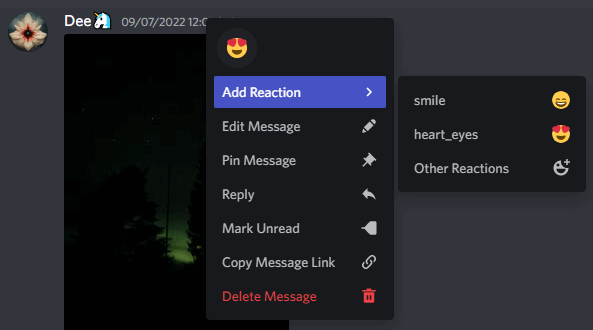
É isso! Você reagiu com sucesso a uma mensagem do Discord. É tão simples. Observe que o Discord exibirá os emojis que você costuma usar na parte superior da janela. Eles são agrupados na seção Frequently Used para que você possa acessá-los rapidamente.
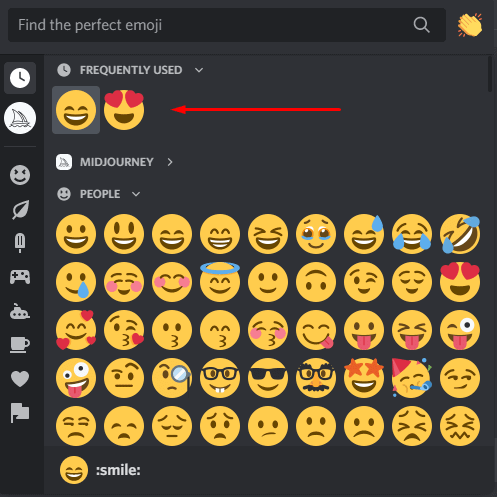
Outro recurso interessante é a coluna no lado esquerdo da janela de emoji. Esta coluna representa todas as categorias de emojis e permite que você encontre rapidamente a reação mais adequada.

Você também pode usar a barra de pesquisa na parte superior da janela de emoticons para encontrar o emoticon específico. Basta digitar um nome ou parte do nome de um emoticon e o Discord oferecerá uma seleção relevante. Você pode então escolher rapidamente o que deseja usar.
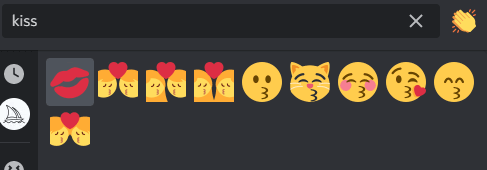
Como reagir no Discord para celular
Nem todo mundo usa o Discord para aplicativos da web ou de desktop. Discord para iOS e Android também são muito populares. Se você preferir seu smartphone a um PC, ainda poderá reagir às mensagens. Observe que isso funciona em telefones iPhone, iPad e Android.
- Abra o aplicativo Discord no seu telefone.
- Encontre a mensagem à qual deseja reagir.
- Toque nele e segure até que uma nova janela apareça.
- Você verá diferentes opções e emojis, mas precisa encontrar um rosto sorridente acinzentado com um sinal de + em cima dele. Isso é conhecido como botão seletor de emojis. Toque nele e uma nova janela contendo todos os diferentes emojis de reação será aberta.
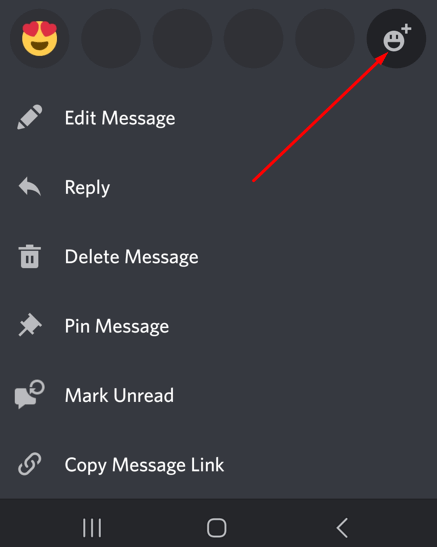
- Selecione um emoticon para reagir. Como na versão para desktop, o aplicativo móvel exibe os emojis usados com frequência na parte superior. Você também poderá usar a barra de pesquisa para encontrar rapidamente um emoji específico.
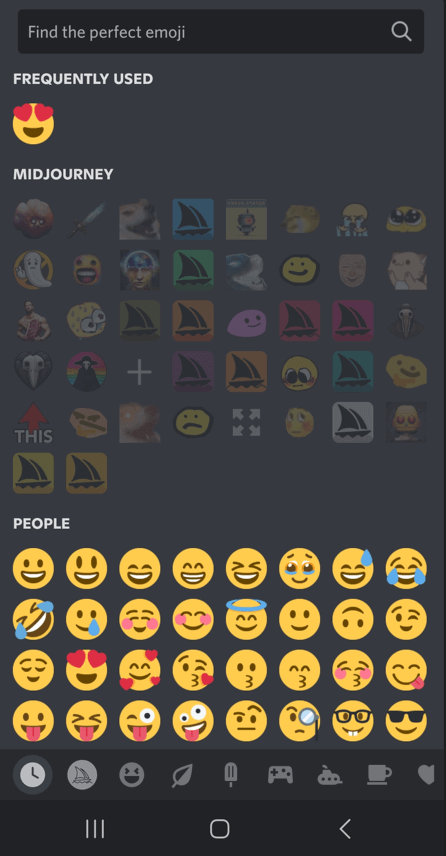
Como ver quem reagiu a uma mensagem do Discord
Digamos que você postou uma mensagem em um canal do Discord e outros membros reagiram a ela. Existem muitas reações diferentes, mas você não sabe exatamente quem respondeu. No entanto, existe uma maneira de descobrir. Várias reações são exibidas como um número ao lado do ícone de emoji do Discord em uma mensagem. Quando você passa o mouse sobre esse número, o Discord exibe o nome das três primeiras pessoas.


E também tem como encontrar todos que reagiram.
- Clique com o botão direito do mouse no emoji para abrir um menu suspenso.
- Selecione Reações e o Discord exibirá todos os nomes que reagiram com um emoji específico. Você pode selecionar diferentes emoticons em uma barra lateral para ver as pessoas que os usaram para reagir à sua mensagem.
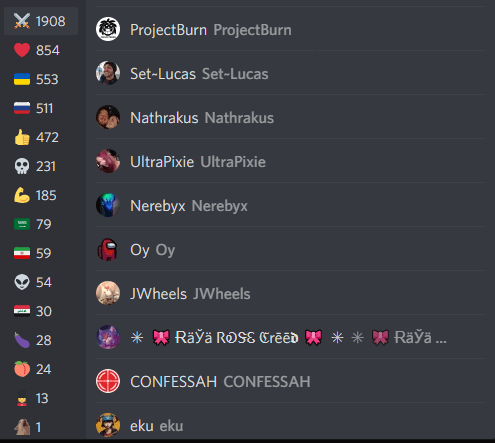
Fica ainda mais fácil se você quiser ver quem reagiu às suas mensagens no aplicativo móvel Discord. Toque e segure em uma reação e espere um momento. O menu de reações aparecerá e você poderá encontrar todas as informações necessárias aqui.

Como se tornar um profissional em reagir
Às vezes, reagir a diferentes mensagens vale mais que mil palavras. Você pode usar algumas dicas e truques para melhorar seu jogo do Discord na reação.
- Use a opção Reação rápida com emojis comumente usados. Em seguida, clique com o botão direito do mouse na mensagem e escolha uma ou mais na seção Frequently Used. Lembre-se de segurar Shift + clique esquerdo para várias seleções.
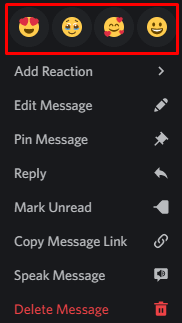
- Depois de abrir o menu emoji de reação, segure Shift + clique com o botão esquerdo e selecione vários ícones emoji. Dessa forma, você pode reagir com todos os emojis selecionados.
- Se você mudar de ideia e quiser retirar sua reação, clique no emoji de reação que você enviou uma vez e ele desaparecerá.
- Reaja com emojis personalizados para mostrar seu entusiasmo. No entanto, esta função está disponível apenas para aqueles que têm permissão para Gerenciar Emoji ou são os proprietários do servidor. Vá para as configurações do servidor e faça upload de emojis personalizados por meio da guia Emoji .
- Discord é um aplicativo gratuito. No entanto, existe um serviço de assinatura chamado Discord Nitro. Se você tiver o Discord Nitro, poderá usar emojis personalizados em qualquer lugar, até mesmo em mensagens diretas. Você também pode criar reações GIF.
Por que não consigo reagir às mensagens do Discord
Alguns usuários do Discord reclamam que suas reações não estão funcionando. Existem várias razões pelas quais isso pode acontecer:
As reações estão desativadas
- Vá para a janela Configurações do aplicativo e localize a guia Texto e imagens .
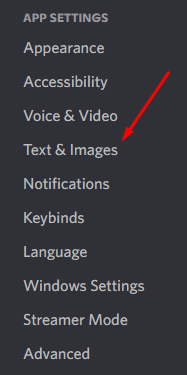
- Encontre a seção Emoji e certifique-se de que a opção Mostrar reações de emoji nas mensagens esteja ativada.

Você não tem permissão
Alguns servidores Discord oferecem seus emojis personalizados. No entanto, você precisa ter uma função específica para usar esses emojis como reações. Caso contrário, apenas o proprietário do servidor e os administradores do servidor terão acesso a eles. Infelizmente, não há outra maneira de usar esses emojis personalizados para reagir, a não ser pedir permissão aos administradores.
Atualizar discórdia
Discord não é imune a bugs e falhas. Se de repente você não consegue reagir às mensagens, mas era capaz antes, provavelmente é uma falha. Você ainda pode reagir; você simplesmente não pode ver os ícones emoji como reações sob a mensagem. Tente atualizar a discórdia pressionando CTRL + R no teclado.
Torne-se um usuário avançado do Discord
Se você reservar um tempo para pensar em como deseja ser visto em sua mensagem, controlará melhor a conversa. Com um pouco de prática, você será um profissional em ler e responder mensagens no Discord rapidamente!
